Cách đăng nhập Zalo trên máy tính không cần quét mã QR
Cách đăng nhập Zalo trên máy tính không cần quét mã QR
Bạn đang tìm cách đăng nhập Zalo trên máy tính nhanh chóng, dễ thực hiện? Bài viết này sẽ hướng dẫn chi tiết từ A đến Z, giúp bạn truy cập tài khoản Zalo thuận tiện trên mọi thiết bị. Cùng khám phá các bước đơn giản và mẹo nhỏ để đăng nhập thành công ngay lần đầu nhé!
Cách đăng nhập Zalo trên máy tính bằng mật khẩu
Cách đăng nhập Zalo trên máy tính đơn giản nhất chính là sử dụng mật khẩu. Đăng nhập bằng mật khẩu là cách truyền thống được nhiều người áp dụng. Chỉ cần vài bước cơ bản, bạn có thể nhanh chóng kết nối với bạn bè và đối tác qua Zalo.
Hãy tham khảo hướng dẫn chi tiết sau để thực hiện dễ dàng nhé:
Bước 1: Truy cập vào website https://zalo.me/pc sau đó chọn Dùng bản web hoặc mở ứng dụng Zalo PC trên máy tính.
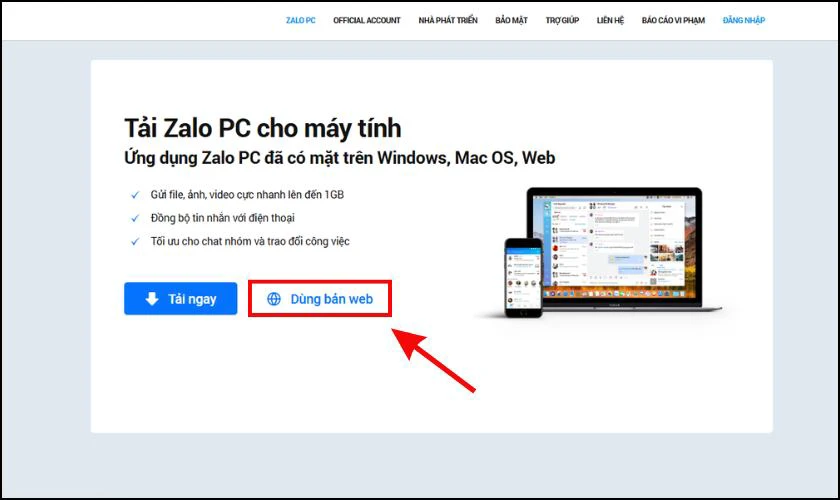
Bước 2: Chọn mục Đăng nhập bằng mật khẩu tại giao diện chính.
Bước 3: Nhập số điện thoại đã đăng ký tài khoản Zalo.
Bước 4: Nhập mật khẩu chính xác cho tài khoản và mã kiểm tra nếu có.
Bước 5: Nhấn nút Đăng nhập để truy cập tài khoản Zalo của bạn.
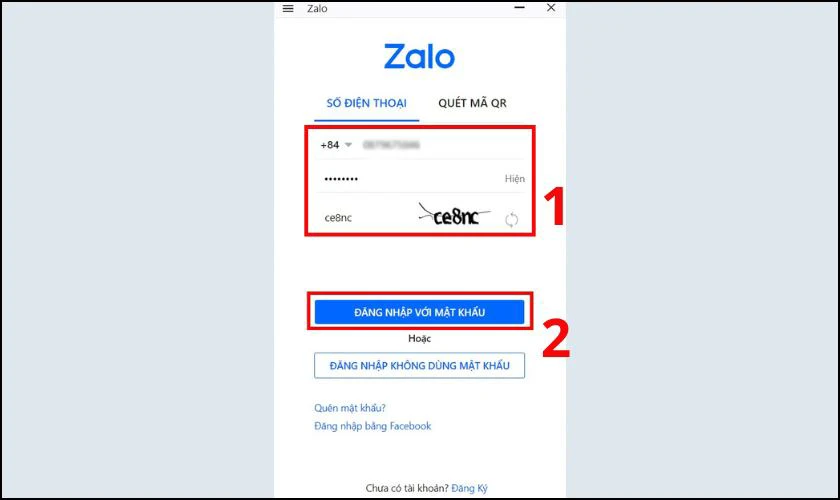
Bước 6: Nếu hệ thống yêu cầu, bạn cần xác nhận thêm mã OTP gửi về tin nhắn điện thoại.
Chỉ với vài thao tác đơn giản, bạn đã dễ dàng đăng nhập Zalo trên máy tính bằng mật khẩu thành công. Đừng quên lưu ý bảo mật tài khoản và mật khẩu để tránh bị truy cập trái phép nhé!
Cách đăng nhập Zalo trên máy tính không cần mật khẩu
Bạn hoàn toàn có thể đăng nhập Zalo trên máy tính mà không cần nhập mật khẩu. Cách này nhanh chóng, tiện lợi và phù hợp khi bạn quên mật khẩu hoặc muốn thao tác nhanh hơn. Cùng xem hướng dẫn chi tiết dưới đây để thực hiện đúng cách nhé.
Các bước thực hiện:
Bước 1: Truy cập vào website https://zalo.me/pc hoặc mở ứng dụng Zalo PC.
Bước 2: Tại giao diện đăng nhập, chọn Đăng nhập bằng mã QR.
Bước 3: Mở ứng dụng Zalo trên điện thoại, chọn mục Quét mã QR.
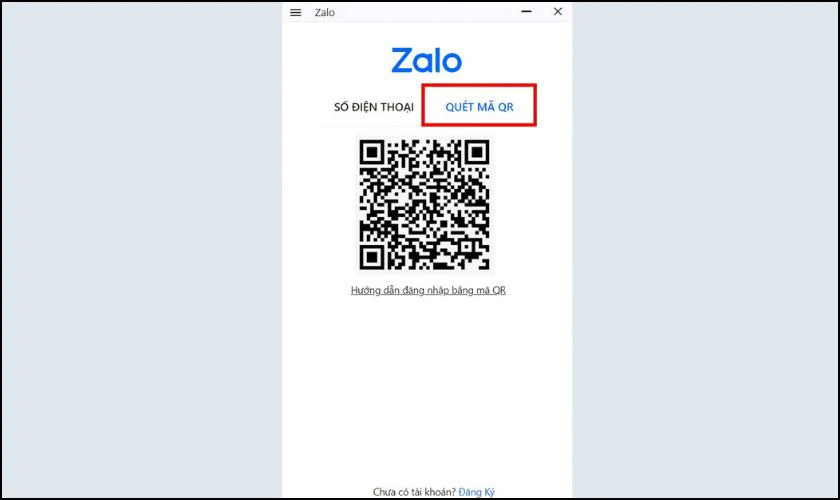
Bước 4: Hướng camera điện thoại vào mã QR hiển thị trên màn hình máy tính.
Bước 5: Xác nhận đăng nhập trên điện thoại để hoàn tất.
Với vài thao tác quét mã đơn giản, bạn đã đăng nhập Zalo trên máy tính mà không cần mật khẩu. Đừng quên đăng xuất sau khi sử dụng để đảm bảo an toàn tài khoản nhé! Vậy liệu có cách đăng nhập Zalo trên máy tính mà không báo về điện thoại hay không, cùng tìm hiểu bên dưới nhé!
Tham khảo ngay: Cách sử dụng Zalo Web đăng nhập và những tính năng tiện ích!
Cách đăng nhập Zalo trên máy tính mà không báo về điện thoại
Khi đăng nhập Zalo trên máy tính, bạn sẽ nhận thông báo bảo mật trên điện thoại của mình. Điều này nhằm để xác nhận việc truy cập từ thiết bị lạ. Đây là cơ chế bảo mật của Zalo giúp bảo vệ tài khoản của bạn.
Nếu bạn tin tưởng thiết bị, có thể chọn 'Tin cậy thiết bị này' để không nhận thông báo cho các lần đăng nhập tiếp theo từ thiết bị đó. Tuy nhiên hãy kiểm tra thật kỹ và cấp quyền truy cập cho đúng thiết bị cần.
Cách đăng nhập Zalo trên máy tính không cần quét mã QR
Cách đăng nhập Zalo trên máy tính không cần quét mã QR chính là gửi yêu cầu đăng nhập. Với thao tác này, chỉ cần chủ tài khoản cấp quyền đăng nhập trên thiết bị yêu cầu, bạn có thể sử dụng Zalo qua PC.
Cách đăng nhập Zalo trên máy tính mà không cần mã QR hay mật khẩu bạn có thể áp dụng như sau:
Bước 1: Truy cập trang https://zalo.me/pc hoặc mở ứng dụng Zalo PC.
Bước 2: Chọn Đăng nhập bằng số điện thoại.
Bước 3: Nhập số điện thoại của bạn và chọn Gửi yêu cầu đăng nhập.
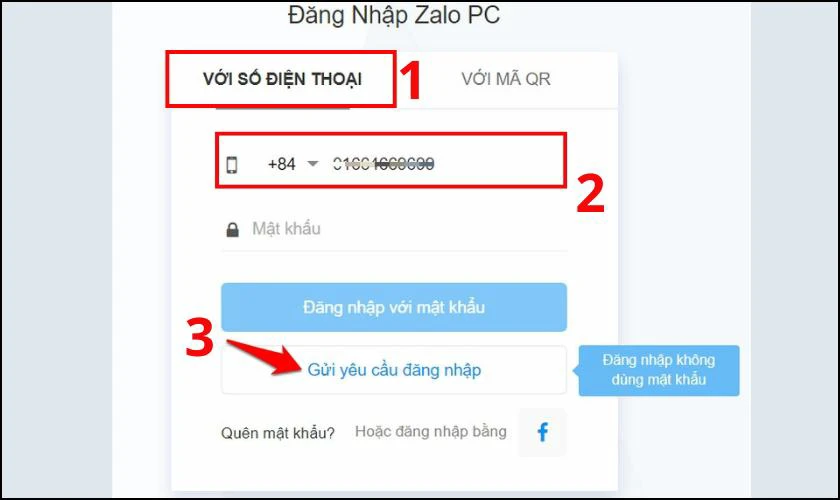
Bước 4: Kiểm tra thông báo từ Zalo trên điện thoại và chấp nhận yêu cầu đăng nhập.
Bước 5: Sau khi chấp nhận, bạn đã có thể truy cập vào Zalo trên máy tính.
Với các bước đơn giản này, bạn có thể đăng nhập vào Zalo mà không cần quét mã QR hay nhớ mật khẩu.
Xem thêm: Cách thu hồi tin nhắn Zalo cực nhanh chóng, đơn giản nhất!
Cách duy trì đăng nhập Zalo trên máy tính
Cách duy trì đăng nhập Zalo trên máy tính cũng được rất nhiều người dùng tìm kiếm. Với cách này bạn có thể mở tài khoản Zalo của mình mỗi khi sử dụng PC và không cần đăng nhập lại. Rất tiện dụng cho ai sử dụng Zalo PC thường xuyên.
Để giữ Zalo đăng nhập lâu dài trên máy tính mà không cần phải nhập lại thông tin mỗi lần. Bạn có thể tham khảo các thao tác thực hiện như sau:
Bước 1: Click vào ảnh đại diện, chọn Cài đặt.
Bước 2: Tại mục Cài đặt chung hãy bật tính năng Ghi nhớ tài khoản đăng nhập.
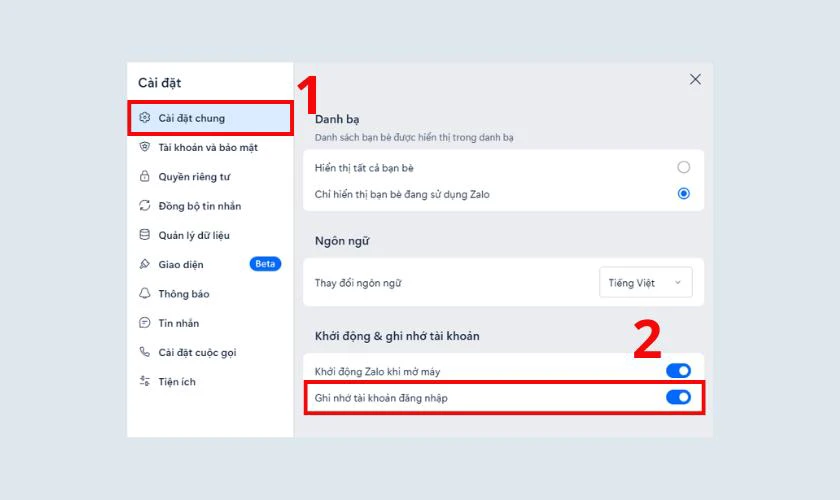
Để đảm bảo thực hiện thành công, bạn nên cập nhật Zalo trên máy tính phiên bản mới nhất để duy trì tính ổn định. Lưu ý là dù đã duy trì đăng nhập, bạn vẫn nên đăng xuất khi không sử dụng. Mục đích là để đảm bảo an toàn tài khoản tránh bị lộ thông tin cá nhân khi không dùng đến.
Cách xem lịch sử đăng nhập Zalo trên máy tính
Hiện tại vẫn chưa có cách xem lịch sử đăng nhập Zalo trên máy tính. Tuy nhiên bạn có thể tra cứu lịch sử đăng nhập tài khoản của bạn thông qua ứng dụng Zalo trên điện thoại. Chi tiết các thực hiện thao tác này như sau:
Bước 1: Truy cập vào ứng dụng Zalo trên điện thoại.
Bước 2: Vào mục Cá nhân và chọn biểu tượng Cài đặt.
Bước 3: Tiếp tục truy cập vào mục Tài khoản và bảo mật.
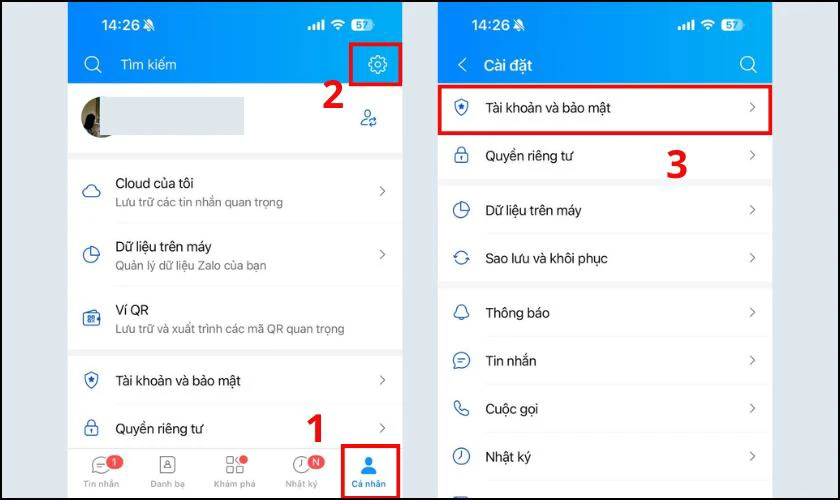
Bước 4: Sau đó chọn Thiết bị đăng nhập.
Tại đây bạn có thể xem đầy đủ danh sách đăng nhập tài khoản Zalo của bạn trên các thiết bị. Để xem lại các thiết bị cũ hơn có thể tiếp tục click vào Xem tất cả thiết bị đã đăng xuất.
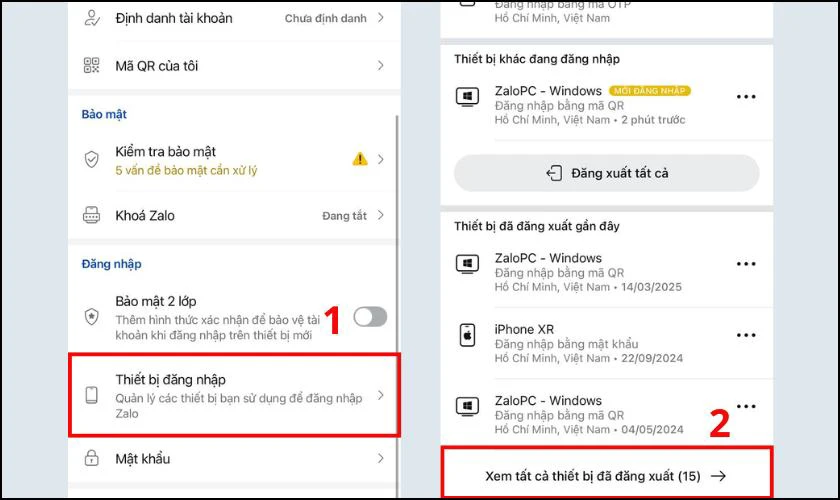
Với thủ thuật này bạn có thể quản lý tài khoản của mình 1 cách hiệu quả hơn. Cũng tăng khả năng kiểm soát và tránh khỏi việc đánh cắp thông tin trên Zalo.
Xem ngay: Hướng dẫn cách gửi file qua Zalo trên điện thoại, laptop chỉ qua vài bước!
Lưu ý khi đăng nhập Zalo trên máy tính
Khi đăng nhập Zalo trên máy tính, để đảm bảo an toàn và trải nghiệm tốt, bạn cần lưu ý một số điều quan trọng:
- Không đăng nhập Zalo trên máy tính công cộng. Các thiết bị này dễ bị cài phần mềm đánh cắp tài khoản.
- Luôn đăng xuất sau khi sử dụng. Việc này tránh người khác truy cập trái phép vào tài khoản của bạn.
- Kích hoạt xác thực 2 bước. Bảo vệ tài khoản Zalo bằng lớp bảo mật bổ sung qua điện thoại.
- Không chia sẻ mã OTP hoặc yêu cầu đăng nhập. Mã OTP chỉ dùng cá nhân, tuyệt đối không cung cấp cho ai.
- Sử dụng mật khẩu mạnh và thay đổi định kỳ. Mật khẩu nên có chữ hoa, thường, số và ký tự đặc biệt.
- Không lưu thông tin đăng nhập tự động. Tránh trường hợp người khác mở máy và vào thẳng tài khoản.
- Chỉ xác nhận yêu cầu đăng nhập do chính bạn thực hiện. Cẩn trọng với các thông báo bất thường từ Zalo.
- Cập nhật phiên bản Zalo PC mới nhất. Phiên bản mới thường sửa lỗi và tăng cường tính năng bảo mật.
- Theo dõi lịch sử đăng nhập thường xuyên. Phát hiện sớm thiết bị lạ và chủ động xử lý ngay.

Chú ý đến những điểm này sẽ giúp bảo vệ tài khoản Zalo và giữ an toàn cho dữ liệu cá nhân của bạn.
Câu hỏi thường gặp về cách đăng nhập Zalo trên máy tính
Khi đăng nhập Zalo trên máy tính, người dùng thường gặp phải một số vấn đề phổ biến. Để giúp bạn giải quyết nhanh chóng và hiệu quả, dưới đây là những câu hỏi thường gặp. Những vấn đề này có thể liên quan đến cách đăng nhập, bảo mật tài khoản, hay cách duy trì phiên đăng nhập lâu dài, tìm hiểu nhé!
Có cách đăng nhập 2 zalo trên máy tính không?
Bạn hoàn toàn có thể đăng nhập 2 Zalo trên máy tính bằng nhiều cách. Sau đây là một số cách thực hiện phổ biến bạn có thể áp dụng:
- Vừa sử dụng Zalo web vừa sử dụng ứng dụng Zalo trực tiếp trên PC.
- Sử dụng nhiều trình duyệt khác nhau để đăng nhập các tài khoản Zalo.
- Dùng tài khoản ẩn danh để đăng nhập tài khoản Zalo của bạn.
Với những cách làm này bạn có thể sử dụng nhiều tài khoản Zalo trên cùng 1 máy tính. Tuy nhiên hãy thận trọng đăng xuất các tài khoản không cần thiết để đảm bảo an toàn thông tin nhé!
Đọc thêm thủ thuật hay: Hướng dẫn tải zalo cho máy tính đơn giản nhất
Có cách đăng nhập Zalo trên 2 máy tính không?
Tương tự như điện thoại, hiện tại Zalo chưa hỗ trợ đăng nhập Zalo trên 2 máy tính khác nhau. Tuy nhiên bạn có thể thực hiện cách đăng nhập Zalo trên 2 máy tính qua 1 phương thức khác.
Cụ thể như sau hãy sử dụng đồng thời App Zalo PC trên máy này, và đăng nhập Zalo web trên máy khác. Điều này sẽ giúp bạn sử dụng Zalo cùng lúc trên nhiều PC một cách tiện lợi nhất.
Có bao nhiêu cách đăng nhập ứng dụng Zalo trên máy tính?
Vậy có bao nhiêu cách đăng nhập ứng dụng Zalo trên máy tính? Tính thời điểm hiện tại ta có tổng cộng 3 cách chính để đăng nhập Zalo trên PC, cụ thể:
- Cách 1: Đăng nhập Zalo PC bằng tài khoản và mật khẩu.
- Cách 2: Đăng nhập Zalo PC thông qua mã QR.
- Cách 3: Đăng nhập vào Zalo trên máy tính bằng cách gửi yêu cầu đăng nhập.
Cả 3 thao tác đều khá đơn giản và ai cũng có thể thực hiện thành công.
Tại sao không thể quét mã QR đăng nhập Zalo trên máy tính?
Có nhiều nguyên nhân khiến bạn không thể quét mã QR đăng nhập Zalo trên máy tính. Để khắc phục tình trạng này bạn có thể thử 1 trong những cách sau:
- Yêu cầu lại mã QR mới và quét lại lần nữa.
- Hãy kiểm tra lại camera trên điện thoại của bạn có đang hoạt động tốt không?
- Kiểm tra lại kết nối internet trên cả 2 thiết bị để đảm bảo không phải lỗi cho đường truyền.
- Cập nhật Zalo phiên bản mới nhất trên cả 2 thiết bị để khắc phục lỗi.

Hy vọng với những mẹo vặt trên sẽ giúp bạn kết nối Zalo với máy tính thành công.
Kết luận
Nếu bạn đang tìm kiếm cách đăng nhập Zalo trên máy tính hãy tham khảo hướng dẫn chi tiết tại Điện Thoại Vui. Cách đăng nhập Zalo trên máy tính nhanh chóng giúp bạn kết nối dễ dàng hơn mỗi ngày. Hãy theo dõi Điện Thoại Vui để khám phá thêm nhiều thủ thuật Zalo hay khác mỗi ngày nhé!
Bạn đang đọc bài viết Cách đăng nhập Zalo trên máy tính không cần quét mã QR tại chuyên mục Thủ thuật ứng dụng trên website Điện Thoại Vui.

Tôi là Trần My Ly, một người có niềm đam mê mãnh liệt với công nghệ và 7 năm kinh nghiệm trong lĩnh vực viết lách. Công nghệ không chỉ là sở thích mà còn là nguồn cảm hứng vô tận, thúc đẩy tôi khám phá và chia sẻ những kiến thức, xu hướng mới nhất. Tôi hi vọng rằng qua những bài viết của mình sẽ truyền cho bạn những góc nhìn sâu sắc về thế giới công nghệ đa dạng và phong phú. Cùng tôi khám phá những điều thú vị qua từng con chữ nhé!





